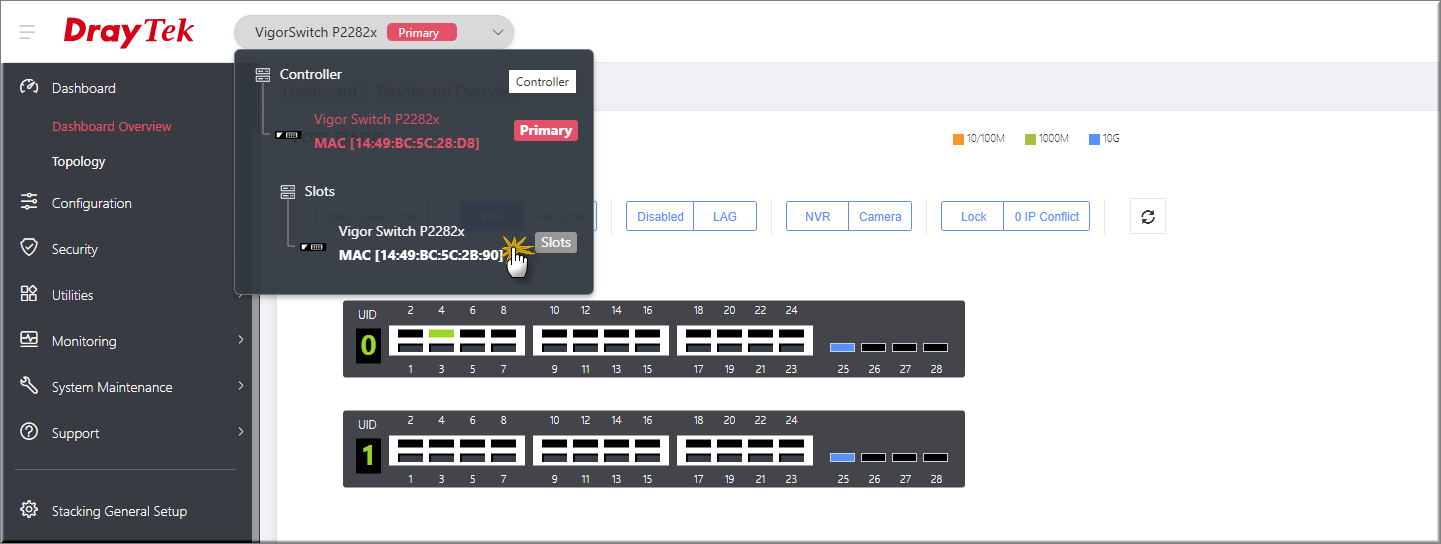Stacking là một công nghệ trong mạng máy tính, cho phép kết nối nhiều switch lại với nhau để hoạt động như một thiết bị duy nhất, nhằm tăng cường hiệu suất, khả năng mở rộng và tính sẵn sàng của hệ thống mạng.
Model áp dụng: VigorSwitch G2282x|P2282x (firmware 2.10.0 trở lên)
- Mô hình hoạt động

Có 2 cách cấu hình
- Cách 1: Cấu hình Stacking bằng nút nhất
- Cách 2: Cấu hình Stacking bằng giao diện web
Thực Hiện như sau:
- Cấu hình Stacking bằng nút Scan trên thiết bị
- Quy tác nhấn nút

- Nhấn dưới 1s: Không thực hiện hành động
- Nhấn 1-4s: Enable/ Disable Stacking
- Nhấn 4-7s: Cấu hình priority
- Nhấn 7-13s: Reset stacking
- Nhấn trên 13s: chúng tôi cho rằng người dung muốn hủy thao tác đang thực hiện nên sẽ không thực hiện bất kì thao tác nào
- Thực hiện
- Nâng cấp firmware mới, Download tại:
- Reset default thiết bị
- Chờ các thiết bị khởi động hoàn tất, (đèn SYS và PWR sáng đứng)
- Nối hệ thống như mô hình

- Nhấn nút Stacking trên Switch theo thứ tự ( nhấn 1-4s để kích hoạt stacking)
- Kiểm tra trạng thái stacking dựa vào đèn hiển thị
- Ý nghĩa tín hiệu đèn
| 0 | Switch đang ở trạng thái Primary/ Master |
1 | Switch ở trạng thái Secondary | |
2 - F | Switch ở trạng thái Slave | |
r | Switch không giam gia Stacking hoặc có tham gia nhưng vượt quá số lượng | |
Off | Switch hoạt động độc lập |
Thay đổi độ ưu tiên (Modify Priority):
Nếu bạn muốn thay đổi độ ưu tiên, hãy nhấn và giữ nút từ 1~4 giây để tắt chế độ stacking.
Không thể vào chế độ đặt độ ưu tiên nếu stacking đang bật.
Khi stacking đã tắt, nhấn và giữ từ 4~7 giây để vào "Chế độ đặt độ ưu tiên" (Set Priority Mode).
Công tắc sẽ chuyển vào menu độ ưu tiên.
Tiếp tục giữ nút, menu sẽ hiển thị các ID ưu tiên lần lượt từ F → 0 → 1 → 2 → … → E trong khi bạn vẫn giữ nút.

👉 Thả nút khi màn hình hiển thị ID bạn muốn chọn, đó sẽ là độ ưu tiên mới.
Bật lại chế độ stacking và chờ các công tắc áp dụng độ ưu tiên mới.
Lúc này hệ thống sẽ hoạt động với ID mà bạn vừa cấu hình.
- Thêm Node
Việc thêm một thiết bị mới vào môi trường stacking đang hoạt động là khá đơn giản.
Chỉ cần kết nối thiết bị switch mới vào bất kỳ cổng stacking còn trống nào, sau đó thực hiện thao tác bật chế độ stacking trên thiết bị mới.
Thiết bị Primary sẽ tự động phát hiện và thêm thiết bị mới vào môi trường stacking.
Lưu ý:
- Một môi trường stacking chỉ cho phép tối đa 4 thiết bị:
- 1 thiết bị Primary + 3 thiết bị phụ (Slots).
- Cấu hình Stacking bằng giao diện web
Kết nối các switch theo mô hình bên dưới với switch 1 là switch chính (có độ ưu tiên cao nhất 0)

- Chuẩn bị
- Nâng cấp firmware mới, Download tại:
- Reset default thiết bị
- Đặt IP cho tĩnh cho thiết bị
Tham khảo hướng dẫn: https://www.anphat.vn/vigorswitch-g1282-%7C-p1282-%7C-q2220x/g1282-%E2%80%93-huong-dan-doi-ip-dang-nhap
- Thực hiện Kích hoạt Stacking
- Trên Switch Primary / Switch chính
Vào Stacking Gerneral setup
- Stacking Enabled: Nhấn ON
- Stacking Port: chọn Port 10GE tham gia stacking
- Local priority: quy định độ ưu tiên của switch khi tham gia stacking (từ 0>> 15, 0 là độ ưu tiên cao nhất)
- Nhấn Apply
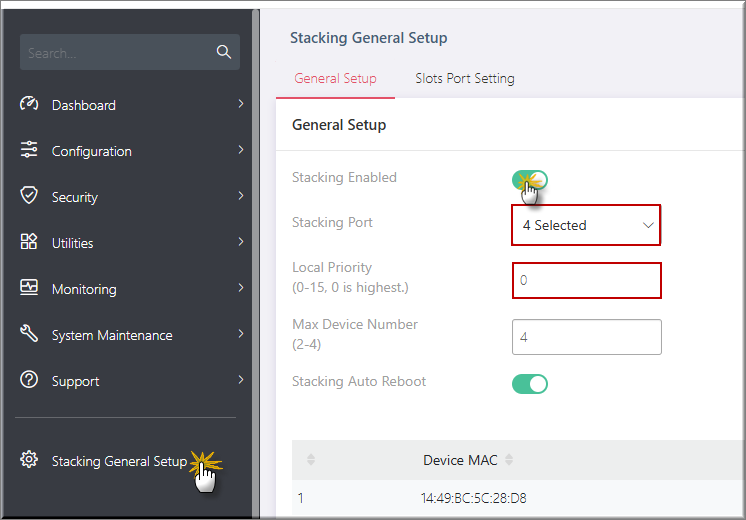
- Trên các switch con
Vào Stacking Gerneral setup
- Stacking Enabled: Nhấn ON
- Stacking Port: chọn Port 10GE tham gia stacking
- Local priority: quy định độ ưu tiên của switch khi tham gia stacking (từ 0>> 15, 0 là độ ưu tiên cao nhất) hoặc để mặc định
- Nhấn Apply
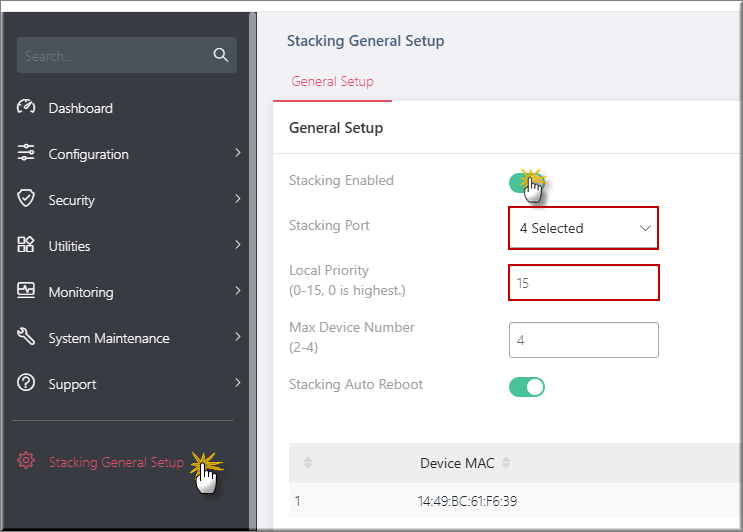
- Kiểm tra trạng thái
- Kiểm tra ID/MAC thiêt bị tham gia Stacking
- Bảng ID Thiết bị/MAC thể hiện mối quan hệ giữa ID thiết bị và MAC.
- Khi một MAC gắn liền với ID thiết bị, điều này có nghĩa là khi một thiết bị mới tham gia vào hệ thống, cấu hình cũ sẽ được áp dụng cho thiết bị mới như một ưu tiên để đạt được hiệu ứng thay thế.
- Nếu thiết bị không muốn bị thay thế khi một thiết bị mới tham gia, bạn có thể reset lại ID/MAC.
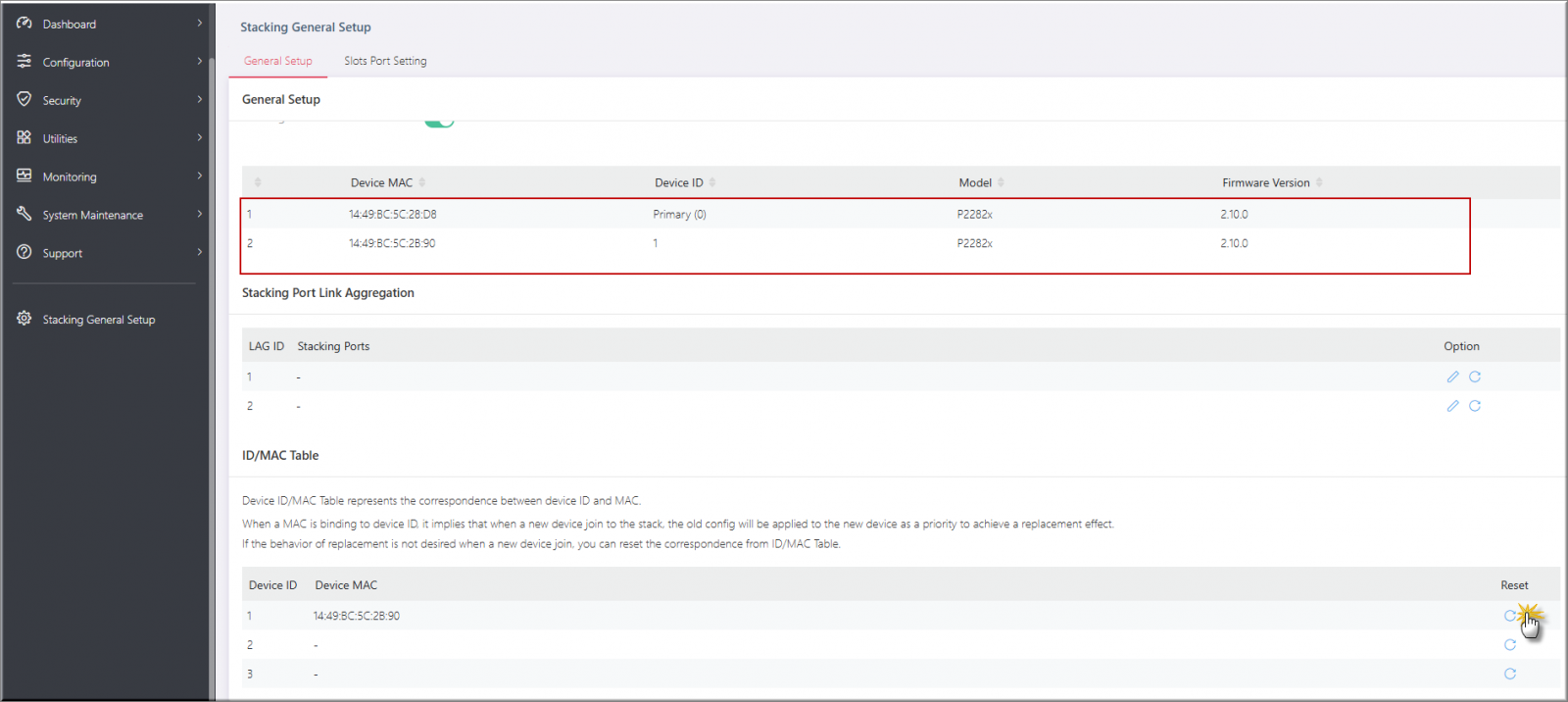
- Kiểm tra sơ đồ Stacking
Giả sử đang kết nối stacking 2 switch, sau khi đã kết nối ta thấy hiển thị như sau
Vào Stacking General Setup, nhấn vị trí như hình
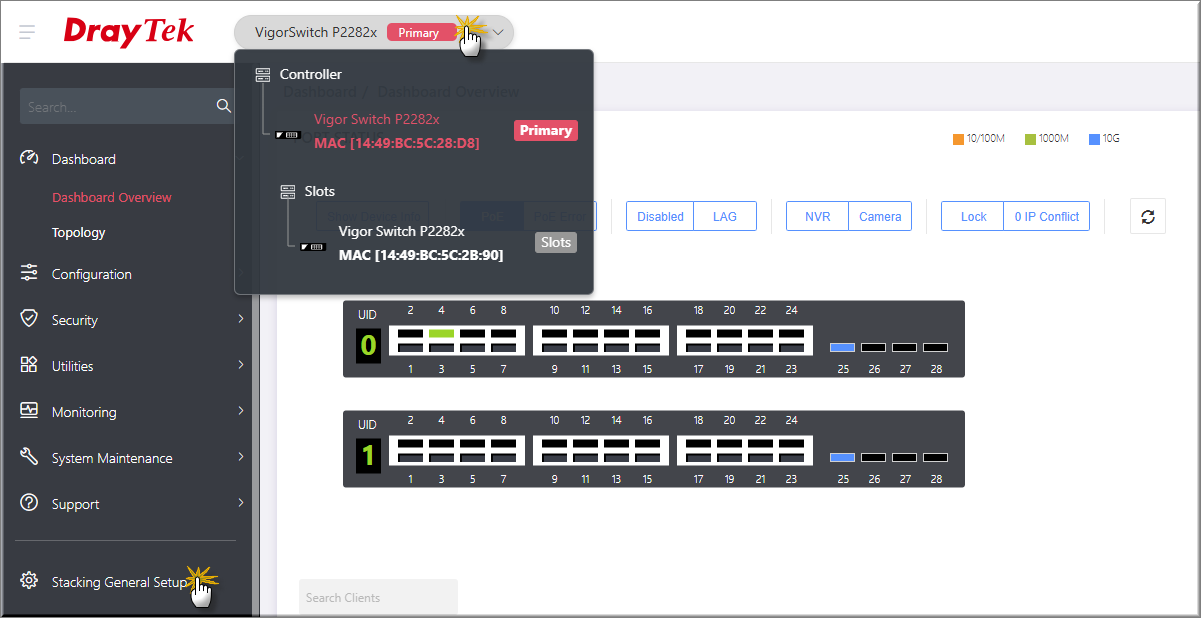
Xem thông tin thiết bị chọn vào tab Show device info
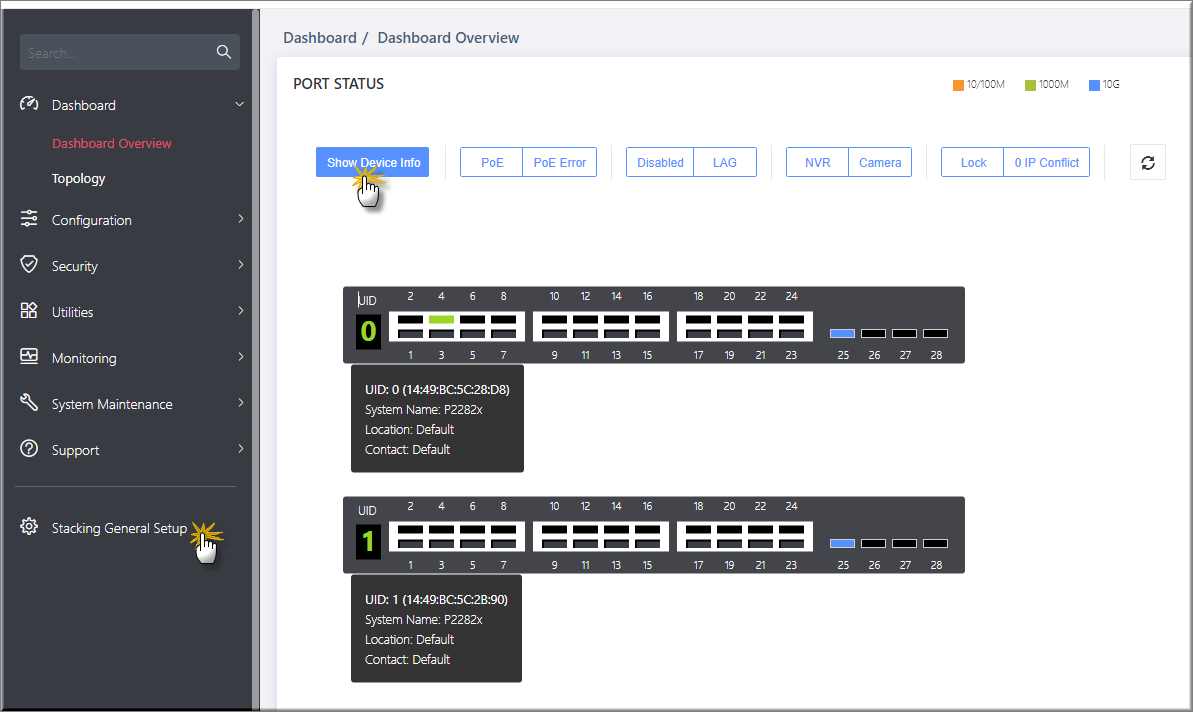
- Kiểm tra cấu hình từng thiết bị
Vào Stacking General Setup, nhấn vị trí như hình, nhấn vào thiết bị muốn xem trạng thái